当前位置: 首页 > win7电脑定时关机如何设置?win7电脑定时关机设置方法?
定时任务能帮我们设置到点关机功能,win7电脑在设置定时关机也能通过几个方式进行,其中就教大家怎么用命令设置定时关机,那么具体怎么操作呢,快来看看详细的操作步骤。
1、按住键盘上的【win】+【R】,打开运行窗口。

2、在窗口中输入【at 18:00 Shutdown -s】,点击平【确定】。
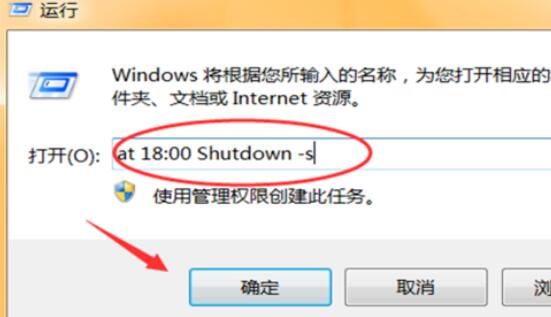
3、然后系统就会在18:00的时候自动关机,在关机前会有提醒。
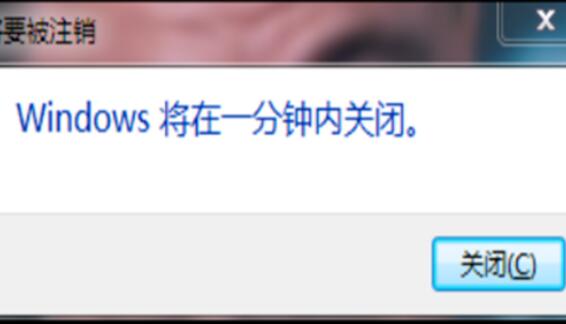
4、如果需要取消自动关机的话,再次打开运行窗口,输入【shutdown -a】。就能够解决了。
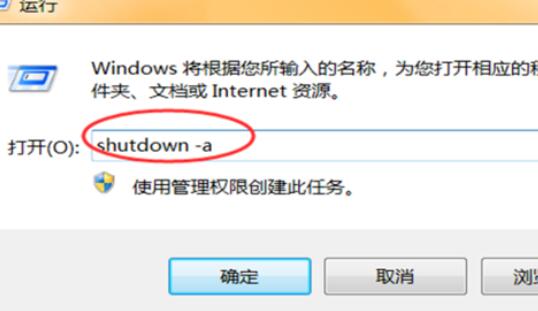
以上就是系统520为广大用户们提供的win7电脑定时关机设置详细方法介绍了,希望能够帮助到广大的用户们,谢谢阅读~

2024-10-10

2024-10-08

2024-10-09

2024-10-10

2024-10-10

2024-10-09

2024-10-06